
Pravděpodobně není pro většinu lidí zřejmé, jak pořídit snímek obrazovky Apple Watch. Ve skutečnosti možná ani nevíte, že je to možné. Ale je to tak! Stejně jako každé jiné zařízení Apple můžete pořídit snímek obrazovky svých Apple Watch, pokud znáte správnou sadu kroků. Kroky jsou trochu skryté, ale jakmile je znáte, budete moci získat snímek obrazovky Apple Watch a poté s tímto snímkem udělat spoustu věcí. Tady je to, co potřebujete vědět. Tento článek se týká modelů Apple Watch se systémem watchOS 4 a 5.
Zapněte snímky obrazovky Apple Watch
Aby vaše Apple Watch mohly pořizovat snímky obrazovky, nezapomeňte tuto funkci zapnout.
-
Na iPhonu otevřete Hodinky aplikace.
-
Klepněte na Všeobecné.
-
Klepněte na ikonu posuvník povolit snímky obrazovky (je to směrem ke spodní části těchto nastavení).
Jak pořídit snímek obrazovky Apple Watch
Chcete-li pořídit snímek obrazovky všeho, co je na obrazovce Apple Watch, postupujte takto:
-
Získejte na svých hodinkách Apple Watch snímek, na který chcete. Může to být ciferník, aplikace, oznámení nebo něco jiného.
-
Na boku hodinek jsou dvě tlačítka: Digitální korunka a boční tlačítko. Pomocí ukazováčku a prostředního prstu je stiskněte obě současně. Nezapomeňte stisknout obě tlačítka současně. Pokud stisknete jednu a potom druhou, snímek obrazovky se vám nedostane.
-
Pokud obrazovka hodinek krátce zabliká, úspěšně jste zachytili snímek obrazovky.
Zajímá vás, jaký je tento proces ve srovnání s jinými zařízeními Apple? Podívejte se, jak pořídit snímek obrazovky na vašem iPhone.
Kde najdete snímek obrazovky Apple Watch
Snímek obrazovky Apple Watch není moc dobrý, pokud nevíte, kde jej najít. A to se může zdát matoucí: na samotných hodinkách Apple Watch není žádná aplikace Fotografie, kam by bylo možné uložit snímek obrazovky. Ale v iPhonu je aplikace Fotky, se kterou jsou vaše Apple Watch spárovány – a tam se ukládají všechny vaše screenshoty z Apple Watch. Chcete-li tyto snímky obrazovky najít, postupujte takto:
-
Na iPhonu, ke kterému jsou vaše Apple Watch spárovány, klepněte na Fotky aplikaci otevřete.
-
Vaše snímky obrazovky jsou uloženy v obou Fotoaparát a Screenshoty alba. Můžete klepnout na kterýkoli z nich, ale protože hledáte snímky obrazovky, přejděte dolů a najděte ikonu Screenshoty album a klepněte na něj.
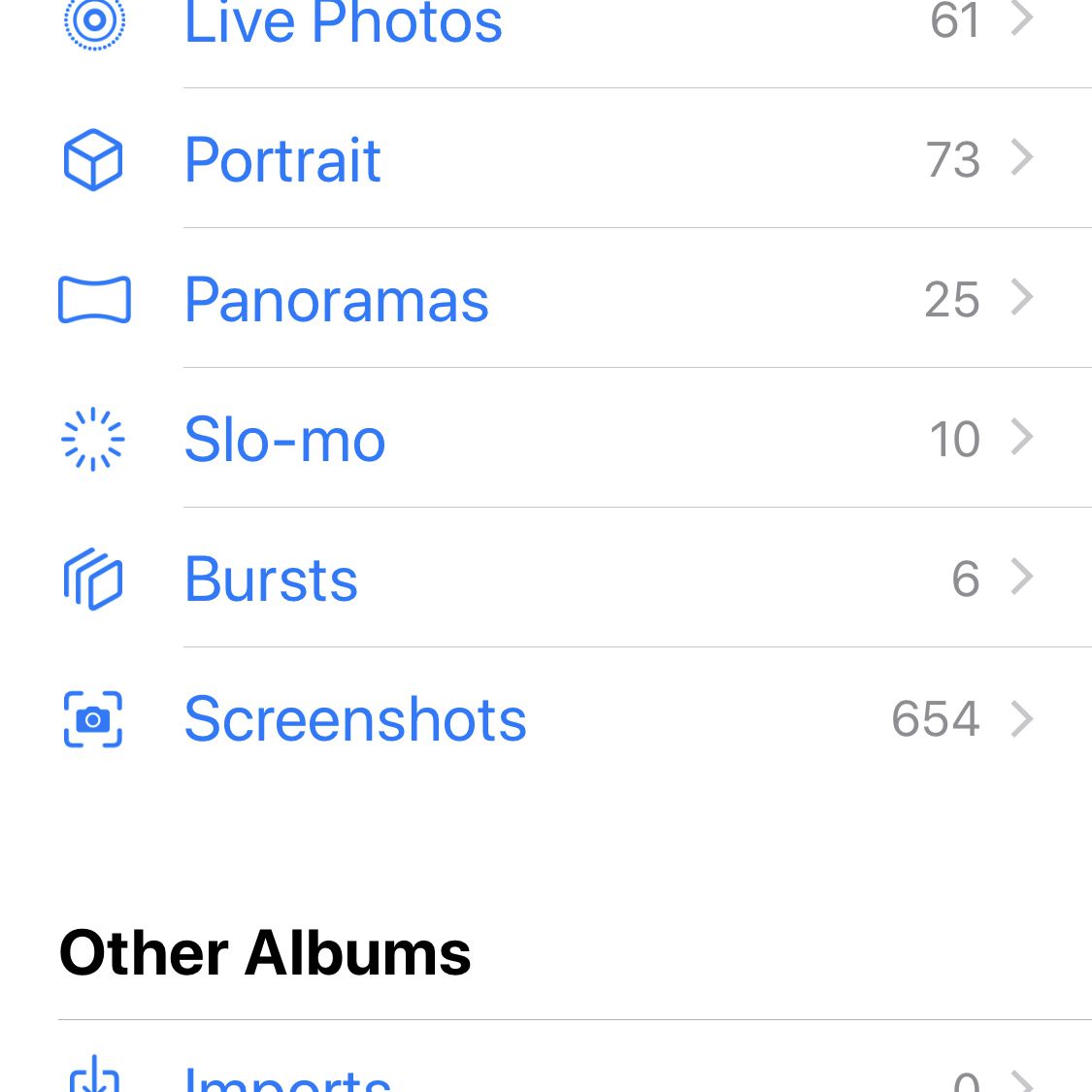
-
Toto album obsahuje všechny snímky obrazovky pořízené na vašem iPhonu i Apple Watch. V dolní části alba najdete snímek obrazovky Apple Watch, který jste právě pořídili.
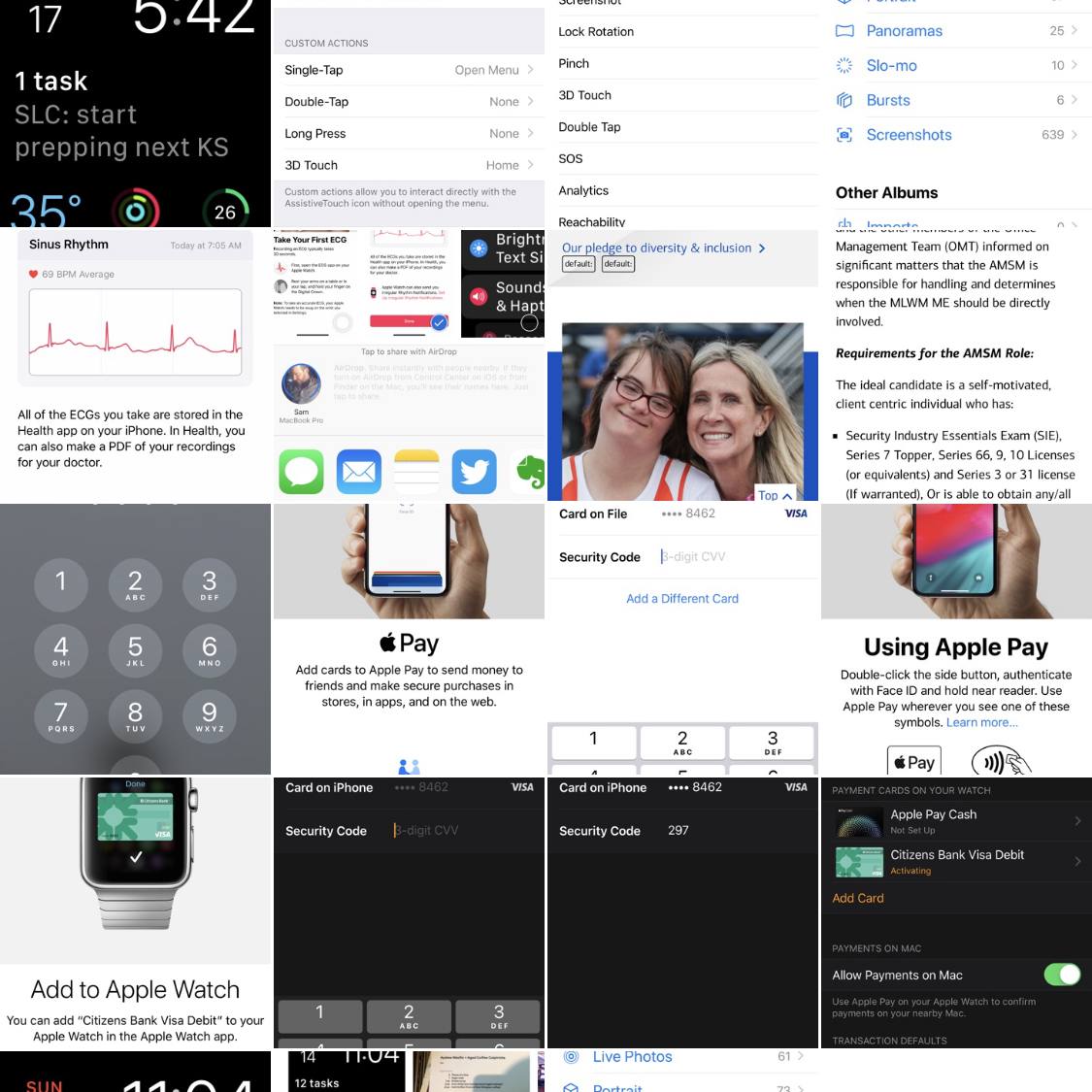
-
Klepnutím na snímek obrazovky zobrazíte zobrazení na celou obrazovku.
Co můžete dělat se snímkem obrazovky Apple Watch
Jakmile si snímek obrazovky Apple Watch uložíte do iPhonu, můžete s tímto druhem snímku obrazovky dělat všechny věci, stejně jako se snímkem obrazovky iPhonu nebo jakoukoli jinou fotografií pořízenou vaším iPhone. Mezi tyto možnosti patří synchronizace snímku obrazovky s počítačem nebo do knihovny fotografií na iCloudu nebo sdílení obrázku. Sdílení snímku obrazovky:
-
V aplikaci Fotografie tKlepněte na snímek obrazovky, aby byl v zobrazení na celou obrazovku, pokud ještě není.
-
Klepněte na tlačítko sdílení (čtverec, ze kterého vychází šipka).
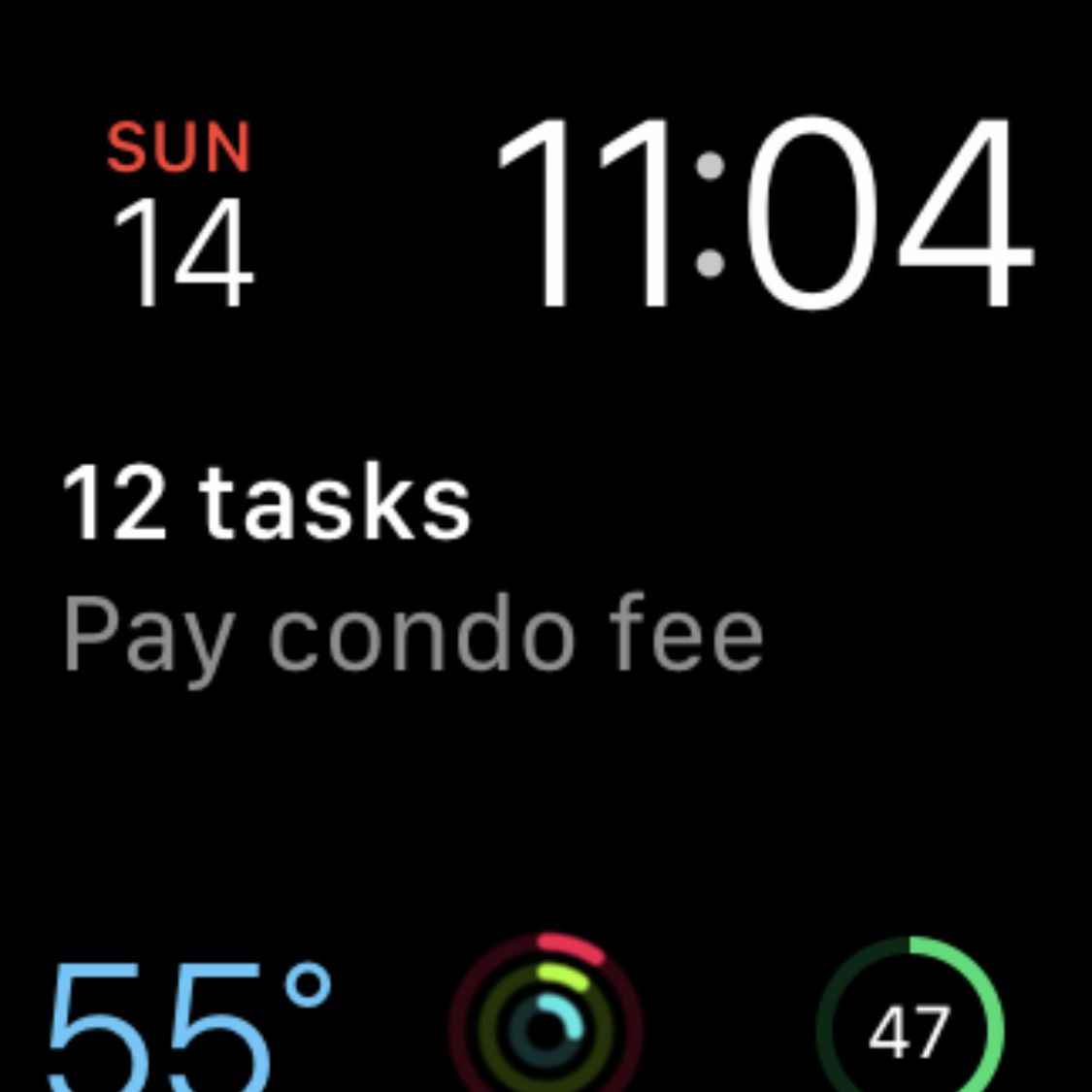
-
Vyberte, jak sdílet snímek obrazovky. Možnosti zahrnují textovou zprávu, e-mail a AirDrop.
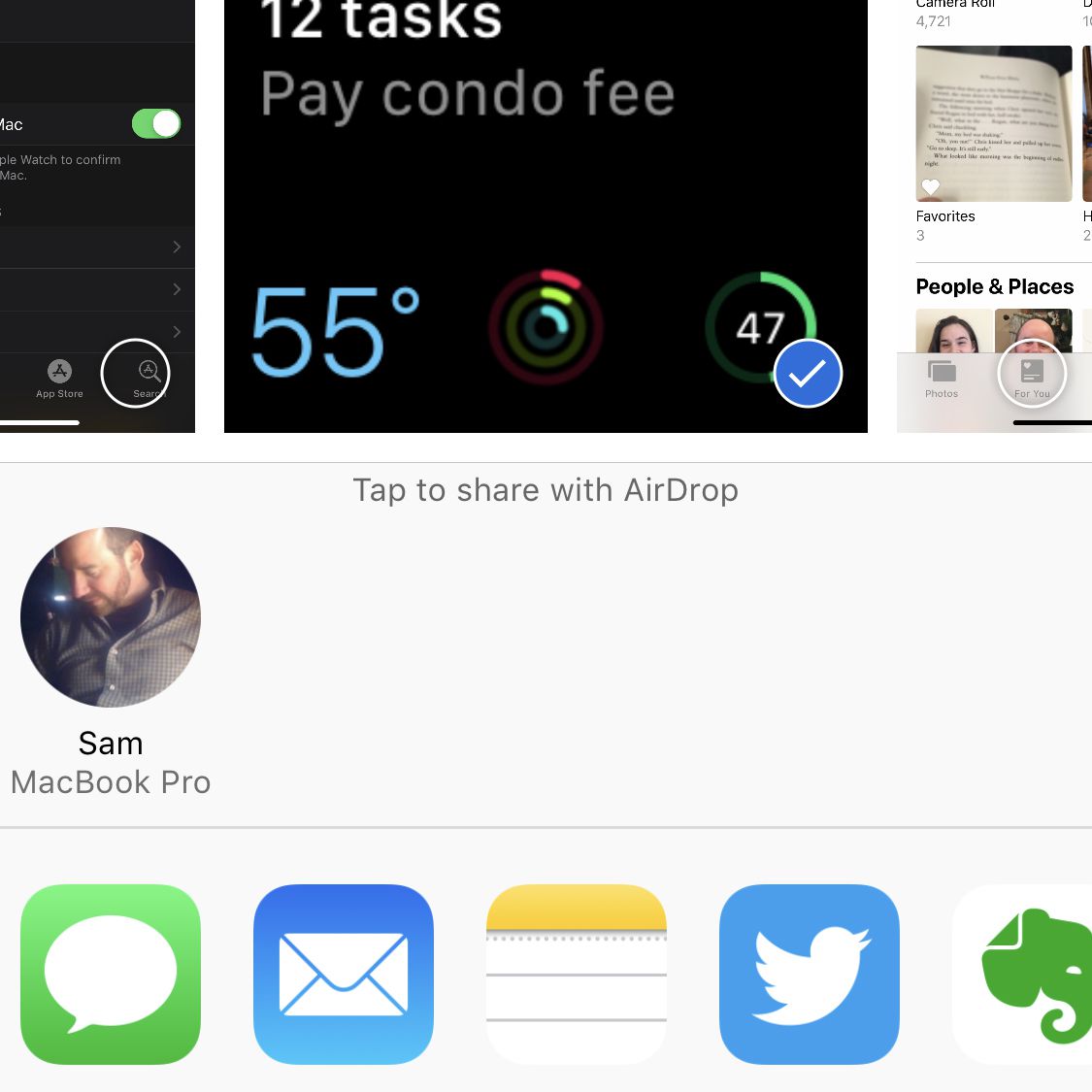
-
Postupujte podle standardních kroků sdílení u možnosti, kterou jste vybrali.